InDesign CS2になり、段落スタイルや文字スタイルの機能にもいつくかの変更点が見られます。まず、[段落スタイル]パレットにデフォルトで表示されてる項目が、CSでは[段落スタイルなし]になっていましたが、CS2では[基本段落]に変更されました(下図参照)。

この[基本段落]はただ単に名称が変更されたわけではありせん。CSではテキストに設定した段落スタイルとのリンクを切る(段落スタイルが適用されてない状態にする)場合には、[段落スタイルなし]をクリックすることで、書式属性を変えることなくスタイルとリンクを切ることができました。しかし、CS2で[基本段落]をクリックすると、テキストの書式属性が変わってしまいます。[基本段落]をダブルクリックするとわかりますが、CS2ではダイアログが表示され、その設定内容を変更することが可能となっています。CSの時のようにテキストの書式を変更せずに、段落スタイルとのリンクを切りたい場合には、パレットメニューから[スタイルとのリンクを切断]を選択します(下図参照)。なお、[基本段落]の内容は変更が可能です。よく使用する設定がある場合には、ドキュメントを何も開いていない状態で設定内容を変更しておくと便利です。
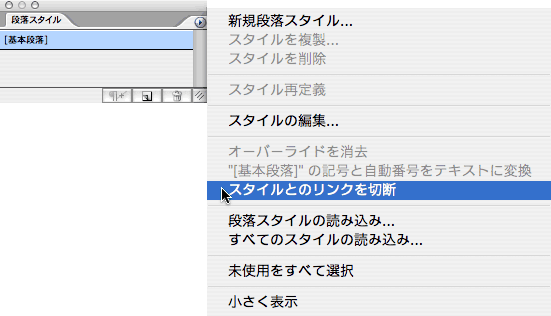
また同様に、文字スタイルも[なし]をクリックすると、文字スタイルが削除され、段落スタイルのみが適用された状態(ローカルな設定のない状態)となります。つまり書式属性が変更されてしまうわけです。そのため、書式属性を変えずに文字スタイルとのリンクを切りたい場合は、[スタイルとのリンクを切断]を選択します(下図)。
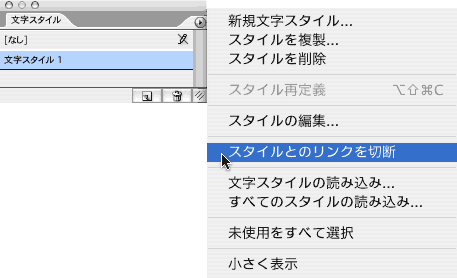
さらに、段落パレットには[選択範囲のオーバーライドを消去]というボタンが追加されました(下図)。

このボタンをクリック(またはパレットメニューから[オーバーライドを消去]を選択)すると、段落スタイルおよび文字スタイルのオーバーライドを削除します。この時、注意したいのが段落にカーソルがある状態の場合、その段落すべてのオーバーライトが消去され、任意のテキストを選択した状態の場合、選択したテキスト部分のオーバーライドのみが削除されます。
また上図を見るとわかりますが、command(WindowsはCtrl)キーを押しながらクリックすると「文字のオーバーライドのみ消去」、command(WindowsはCtrl)+shiftキーを押しながらクリックすると「段落レベルのオーバーライドのみ消去」となっています。
例えば、下図のようなテキストに段落スタイルが適用してあったとします。

このテキストに左/上インデントを適用し、さらに一部のテキストの文字サイズを変更します(下図)。つまり、このテキストの段落スタイルはオーバーライトされた状態ということです。

このテキストに対し、command(WindowsはCtrl)キーを押しながら[選択範囲のオーバーライドを消去]ボタンをクリックすると下図のようになります。

次に前回の作業を取消しして、command(WindowsはCtrl)+shiftキーを押しながら[選択範囲のオーバーライドを消去]ボタンをクリックすると下図のようになります。

つまり、command(WindowsはCtrl)キーを押しながらボタンをクリックした場合には、文字サイズの変更といった文字パレットで設定する文字属性のみのオーバーライドが消去され、command(WindowsはCtrl)+shiftキーを押しながらクリックした場合には、左/上インデントといった[段落]パレットで設定する段落属性のみのオーバーライドが消去されるわけです。
※ヘルプによると、「文字スタイルのオーバーライドを削除し、段落スタイルのオーバーライドを保持する場合、command(WindowsはCtrl)キーを押しながら[選択範囲のオーバーライドを消去]ボタンをクリック」「段落スタイルのオーバーライドを削除し、文字スタイルのオーバーライドを保持する場合、command(WindowsはCtrl)+shiftキーを押しながら[選択範囲のオーバーライドを消去]ボタンをクリック」と書かれていますが、これは段落スタイルや文字スタイルではなく、段落属性と文字属性の間違いですので注意して下さい。
なお、文字スタイルを保持したままオーバーライドを削除するoption(Windowsはalt)+段落スタイル名をクリック、および文字スタイルも削除してその段落スタイルのみを適用するoption(Windowsはalt)+shift+段落スタイル名をクリックは、CS2でも以前と同様に使用可能です。
(補足)
作成したスタイルを削除する場合、目的のスタイルを選択してスタイルパレットの[選択されているスタイルを削除]ボタンをクリックしますが、この時、テキスト中にカーソルかあると、そのテキストにスタイルが適用されてしまいます。このようなケースでは、右クリックまたはcontrolキーを押しながら[スタイルを削除]を選択すると、テキストにスタイルを適用せずに削除することが可能です。
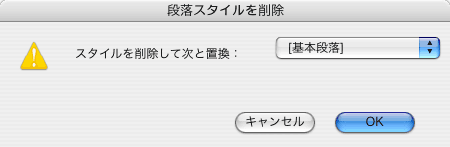

なお、削除するスタイルがドキュメント内で使用されている場合、上図のようなアラートが表示され、他のスタイルに置換することができます。さらに文字スタイルを削除するケースでは、[フォーマットを保持]にチェックを入れれば、元の書式を保持したまま文字スタイルを削除することも可能です。








